联想win8改win7系统及bios设置教程_联想笔记本win8系统改win7步骤
来源:game773整合
作者:
时间:2024-03-09 00:49
小编:773游戏
联想(lenovo)一款国际知名品牌,现在很多联想笔记本电脑都是预装win8.1和win10系统。最近有用户购买的联想笔记本电脑也是预装win8.1系统,但对win8.1操作系统有些不习惯,想要将win8系统改成win7 统,但对于联想默认不支持安装win7系统,下面一起来看看联想win8系统改win7操作系统教程吧。

联想win8改win7步骤如下:
安装前准备工作
1、转移硬盘所有的重要文件
2、准备8G容量U盘一个制作U盘启动盘:推荐使用小兵u盘启动盘制作工具(PE特点:1,绝无捆绑任何软件的启动盘。2,支持PE自动修复UEFI+GPT引导。3,支持LEGACY/UEFI双引导。4,一键装机自动认别gho wim esd系统格式)
3、win7镜像下载:联想WIN7新机型镜像下载(新机型集成USB3.0/usb3.1驱动以及uhd 630集成显卡,完美支持intel 6/7/8/9/10代cpu)
一、联想笔记本win8装win7系统及BIOS设置教程(改WIN7系统重要一步)己联想flex14笔记本为例
1、按下笔记本开关,一路狂按f2进入BIOS选择菜单,如下图所示;

2、用键盘或移键,移到BOOT的标签下,在Boot Mode中选择”legacy support”选项,如下图所示;
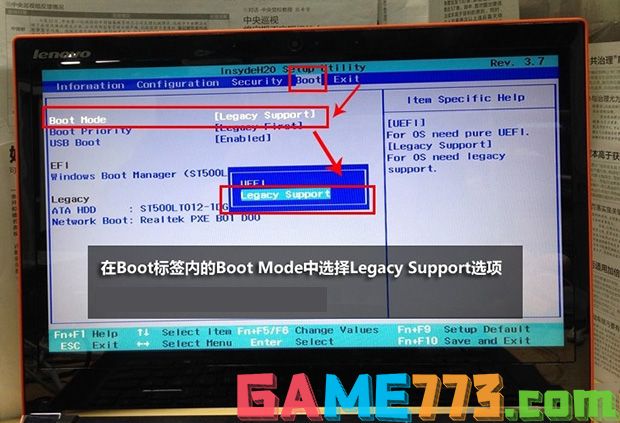
3、在Boot priorlty中选择”legacy first”选项,把UEFI引导改成leagcy普通引导,如下图所示;
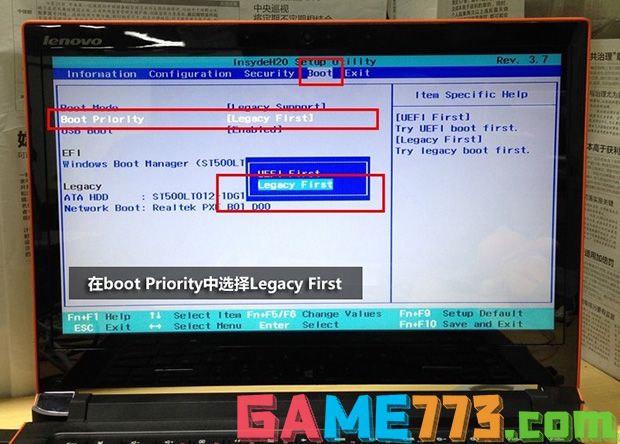
4、在USB Boot中选择”Enabled”选项打开USB启动引导,可以通过U盘进入PE系统安装系统,如下图所示;

5、用键盘或移键,移到exit的标签下在os optlmlzed Defaults中选择”Other os”选项这样可以安装win8.1和win10系统之外的其它系统,如下图所示;
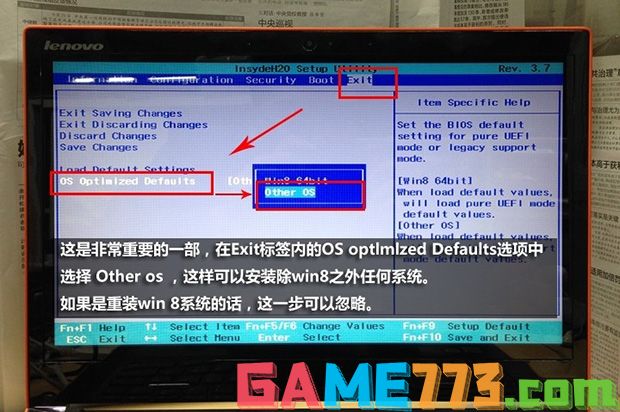
6、以上设置完成后,按F10保存设置即可.
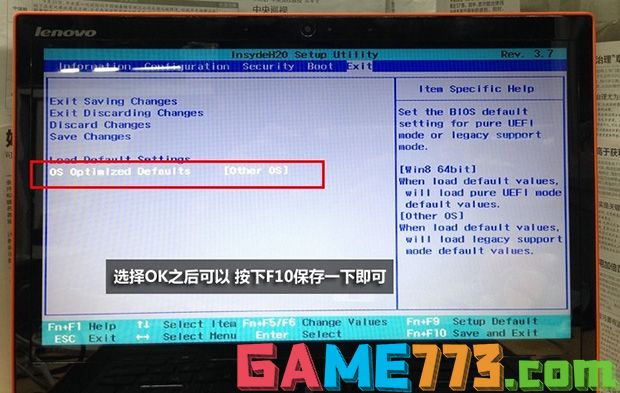
三、联想win8改win7系统改硬盘分区格式为MBR分区(安装WIN7改MBR分区格式)
1、选择U盘启动盘进入PE后,在桌面上运行DiskGenius分区工具,点击菜单栏的硬盘,选择转换分区表类型为MBR格式,然后点击快速分区进行分区;
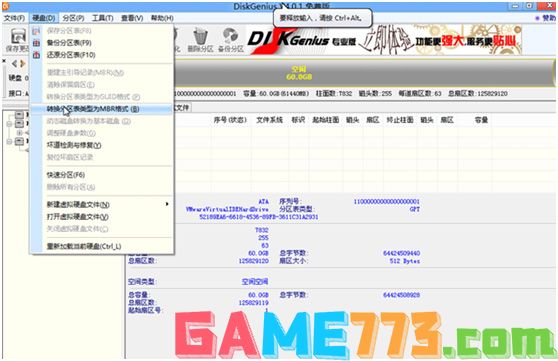
详细GPT分区转MBR分区视频教程进入
四、联想笔记本win8改win7安装过程(自动注入驱动过程)
1、运行桌面的"小兵一键装机"工具,然后首先点击浏览,在U盘找到我们下载好的ghost版本的iso或者gho文件,以c盘为系统盘,把win7系统安装在c盘中,点击确定,如图所示:
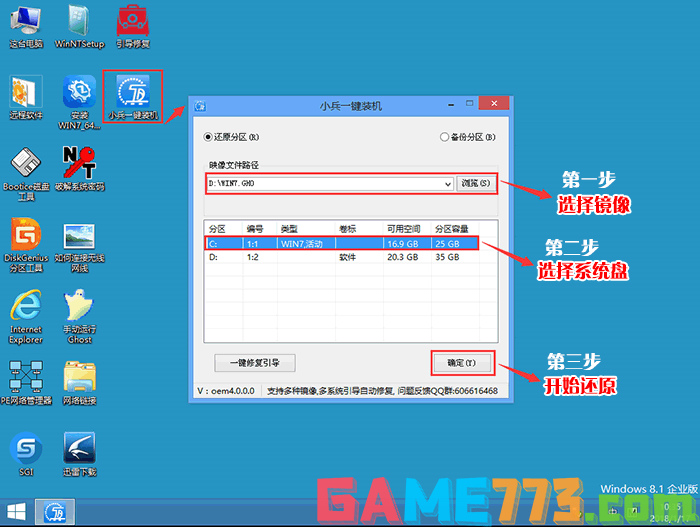
2、点击开始后,等待释放GHO安装程序,电脑便会自动重启电脑。
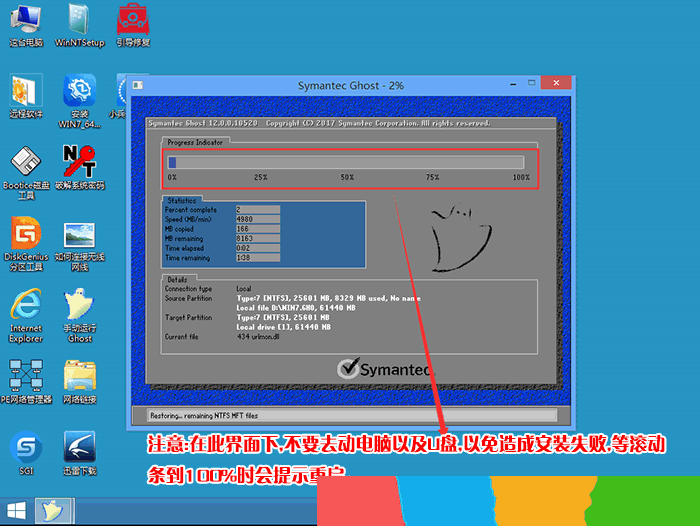
3、拔掉U盘电脑重启后,系统会自动完成后续的程序安装,直到看到桌面,系统就彻底安装成功了。

上文即是联想win8改win7系统及bios设置教程的全部内容了,文章的版权归原作者所有,如有侵犯您的权利,请及时联系本站删除,更多win8装win7相关资讯,请关注收藏773游戏网。
下一篇:最后一页














